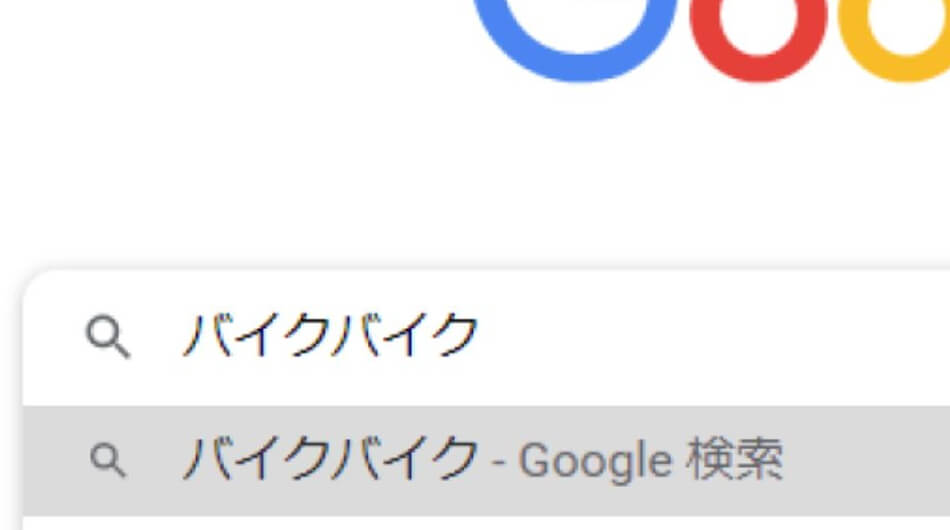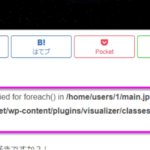多くの人がいつもお世話になっているGoogle検索。
私ももちろんそのうちの一人ですが、いつからかGoogle検索をしたら予測変換が自動的に表示されるようになりました。
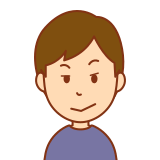
次のキーワードを入力する手間が省けるぞ!
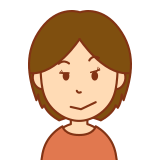
ユーザーが次に入力するであろうキーワードを自動で表示してくれる!
なんて親切な機能なのかしら!
こう表現すればとても便利なもののように聞こえますが、この予測変換で表示された推測キーワード、なぜか簡単に消すことができません。
消せないし、消そうとするとなぜかキーワードが二重に表示されたり、とってもイライラさせられます。
ということで、今回はこの問題を解決します。
環境
| OS Windows | 8.1 |
| ブラウザ | GoogleChrome バージョン: 87.0.4280.66(Official Build) (64 ビット) |
| 変換ソフト | Microsoft IME Google日本語入力 |
それぞれのバージョンはすべて最新の状態。
症状を検証
今回の症状を詳しく検証します。

ブラウザGooglechromeでキーワードを入力すると、予測変換機能によって推測キーワードが表示されます。
上の画像はその状態。
確かに、以前「バイク 盗難 確率」で検索したことはあったけど、今回は別のキーワードで検索をしたいため、この予測変換によって自動的に表示された推測キーワードは邪魔でしかない。
そこでこの推測キーワードを消そうとするのですが、問題は「なぜか簡単に消すことができない」ということ。
ということで、次の章から不便極まりないこの状況を打破するべくあの手この手で解決策を模索します。
変換後Deleteキー
表示されたキーワードは青い帯(選択状態)なので、とりあえずDeleteキーを押してみたけど反応はなし。
変換後Backspaceキー
Windowsで文字を消すのは主にDeleteキーとBackspaceキー。
ということでBackspaceキーも試したけど、今度は予測変換で現れたふたつの推測キーワード「盗難 確率」がひとつめに入力した「バイク」に変わり、その最後の1文字「ク」が消えた状態に。

「バイクバイ」という見たことのない単語に違和感を覚えたけど、よく調べてみると愛知県に「バイクバイサービス 一番星」というバイクショップがあるという事実が判明。
まぁそれは偶然の産物というやつだろうけど、いずれにしてもなぜ推測キーワードがひとつめのキーワードに切り替わったのかが謎(このさい勝手に変わったのだから「すり替わった」の方が妥当か?)。
変換後Enterキー
このさい色々試してみたくなったので(半分やけくそ)、試しに変換後にEnterキーを押してみると、表示された推測キーワードがそのまま確定するのではなく、ひとつめのキーワード「バイク」にすり替わって確定。

つまり、ひとつめのキーワード「バイク」の隣にもうひとつ「バイク」が並び確定、「バイクバイク」になりました。
このすり替わりがマジでナゾ。
ついでなのでこちらも調べてみると、「バイクバイク」というお店は発見できなかったのだが、そのかわり「バイク&バイク」という名のバイクショップがまたも愛知県にあることが判明。
恐るべし愛知。
変換後矢印キー
変換後矢印キーの上・下・右を押しても反応はなし。
しかし、左を押したときだけ推測キーワード「盗難 確率」がひとつめのキーワード「バイク」にすり変わり、再び「バイクバイク」に。

こちらもやはり、入力したキーワードが二重に表示された状態になりました。
キーワード入力→無変換
試しに、キーワード入力後に無変換キーを押しその後の反応を見てみたけれど、どのパターンも上述の変換キーを押したときと同様の反応でした。
検証は以上。
解決方法
ここから今回の核となる「邪魔な予測変換」を回避する方法をご紹介。
検索エンジンの再設定
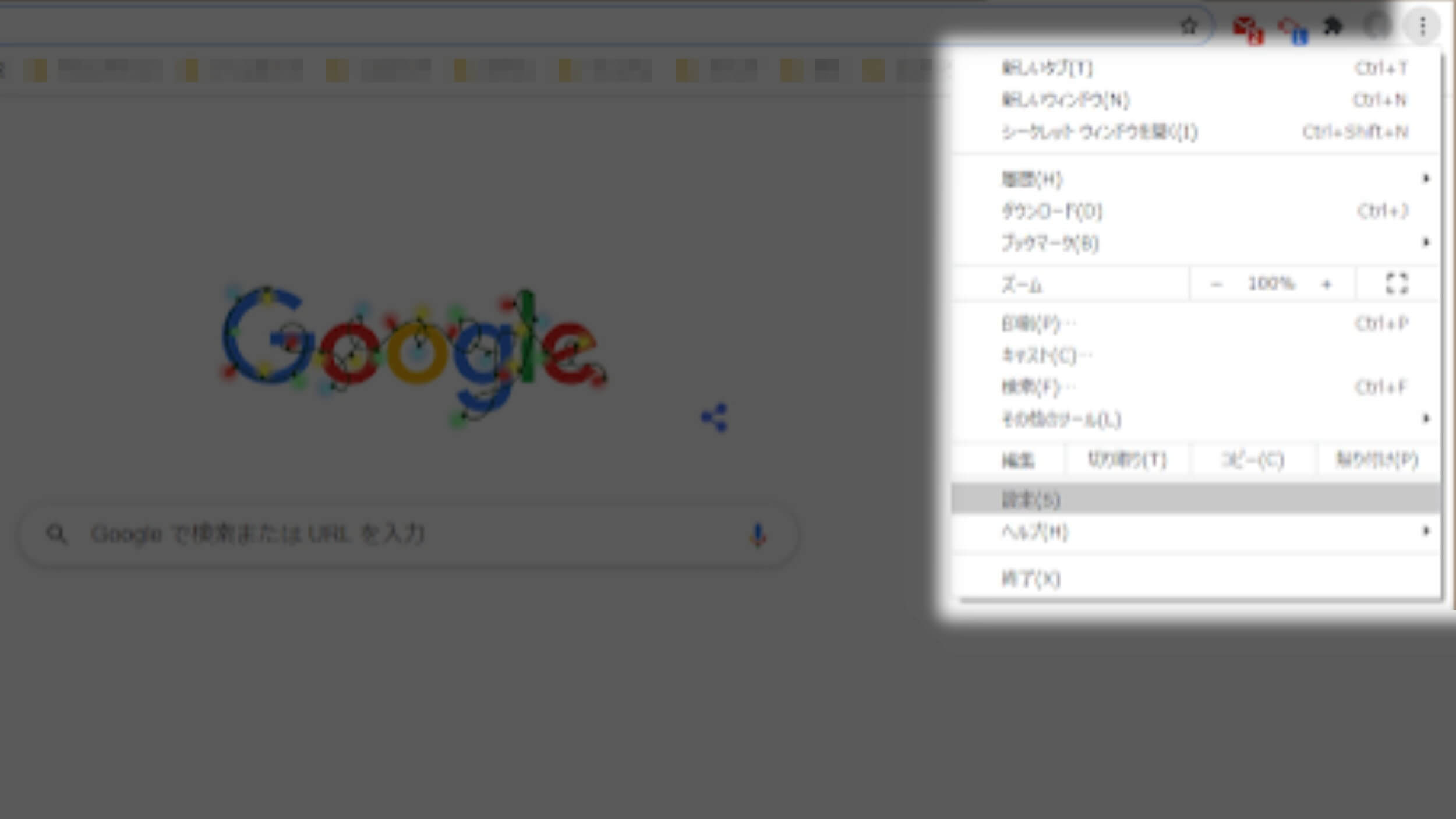
Chromeのタブ右上にある「︙」をクリック、Chromeの「設定」を開きます。
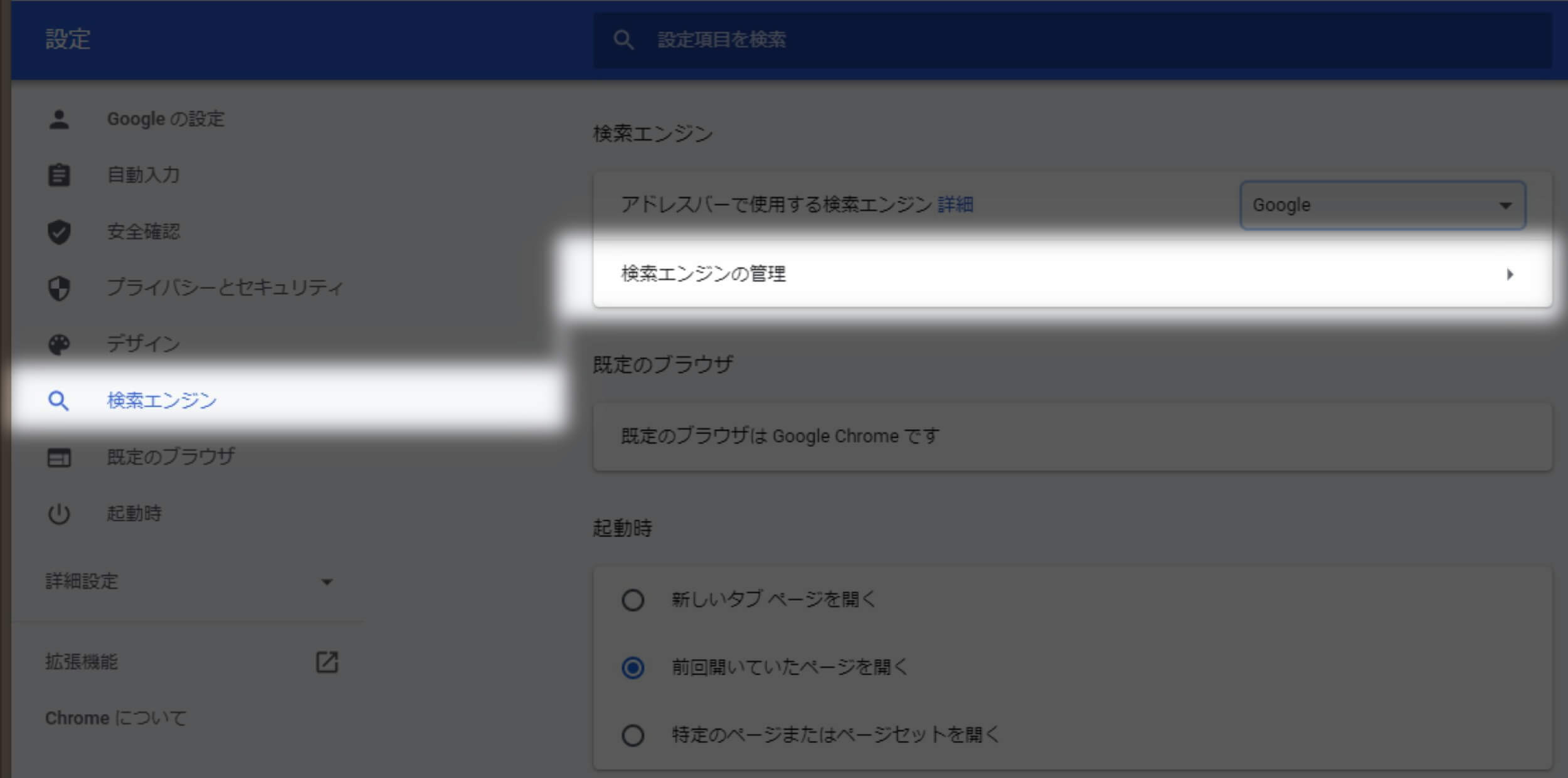
「検索エンジン」をクリック、「検索エンジンの管理」へ。
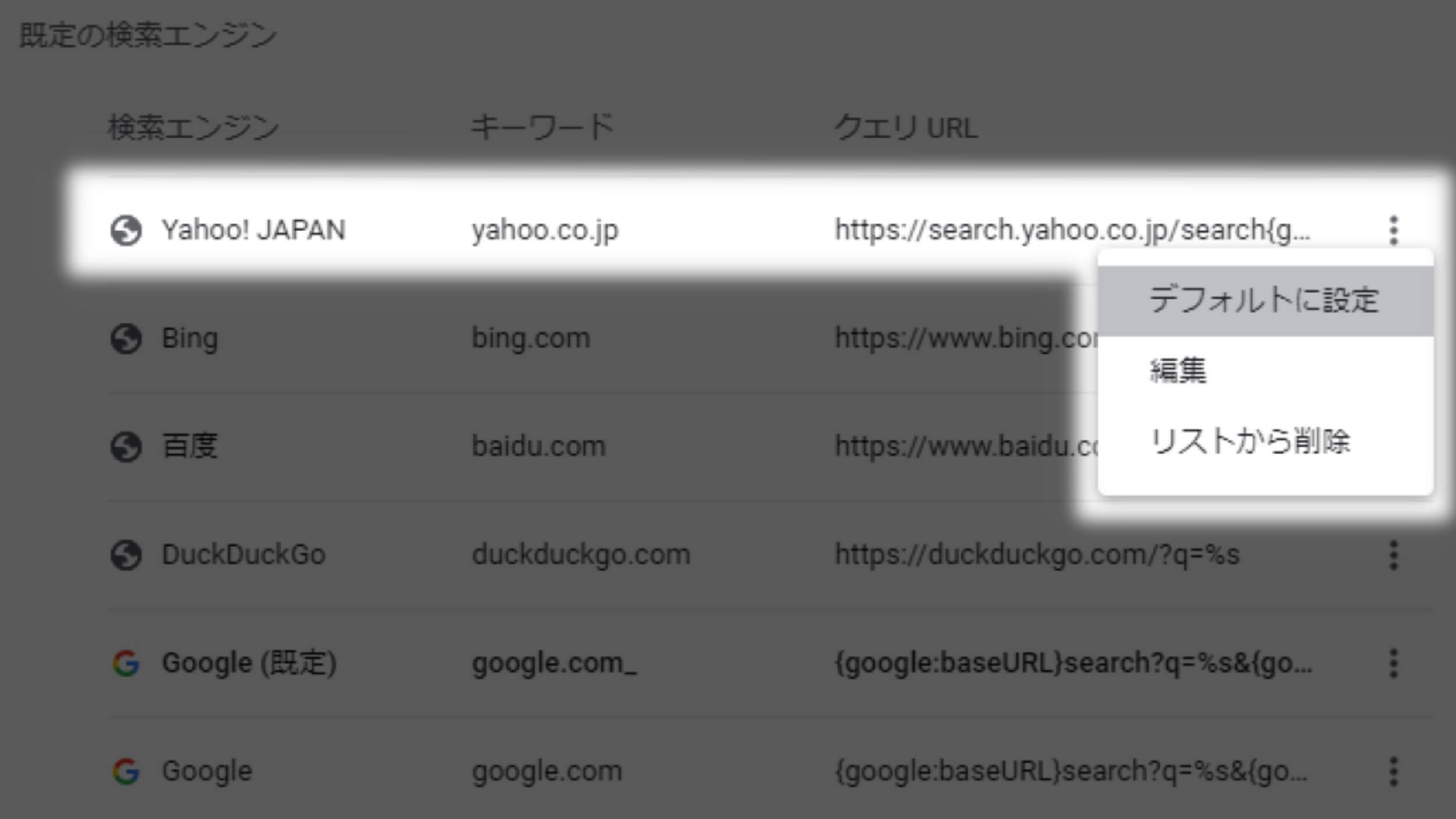
「既定の検索エンジン」でGoogle以外の「︙」をクリック、Google以外の検索エンジンを「デフォルトに設定」を選択。
既定の検索エンジンを一旦Google以外にしておきます。
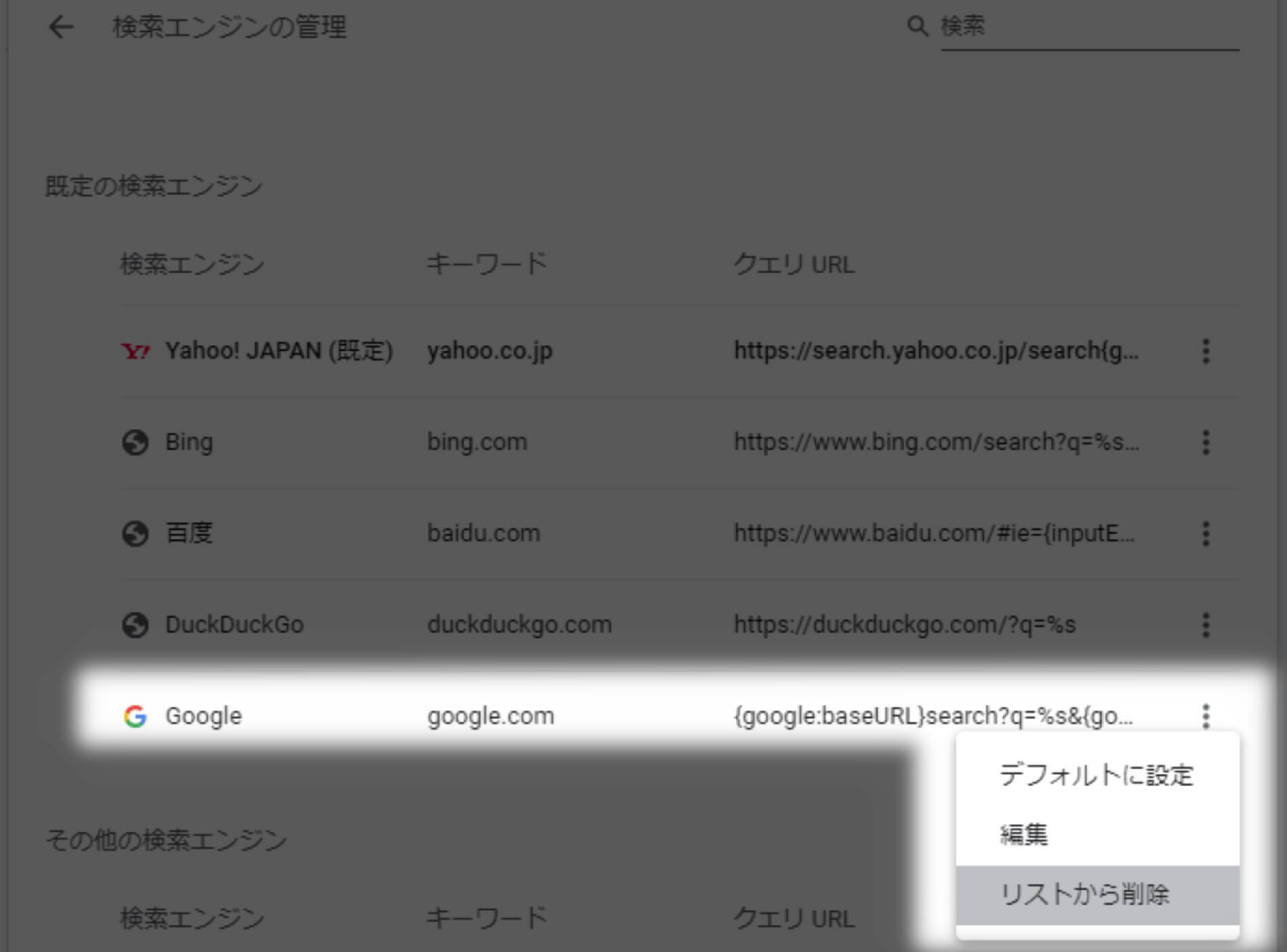
「既定の検索エンジン」にあるGoogleの「︙」をクリック、「リストから削除」を選択。
一旦Googleを削除します。
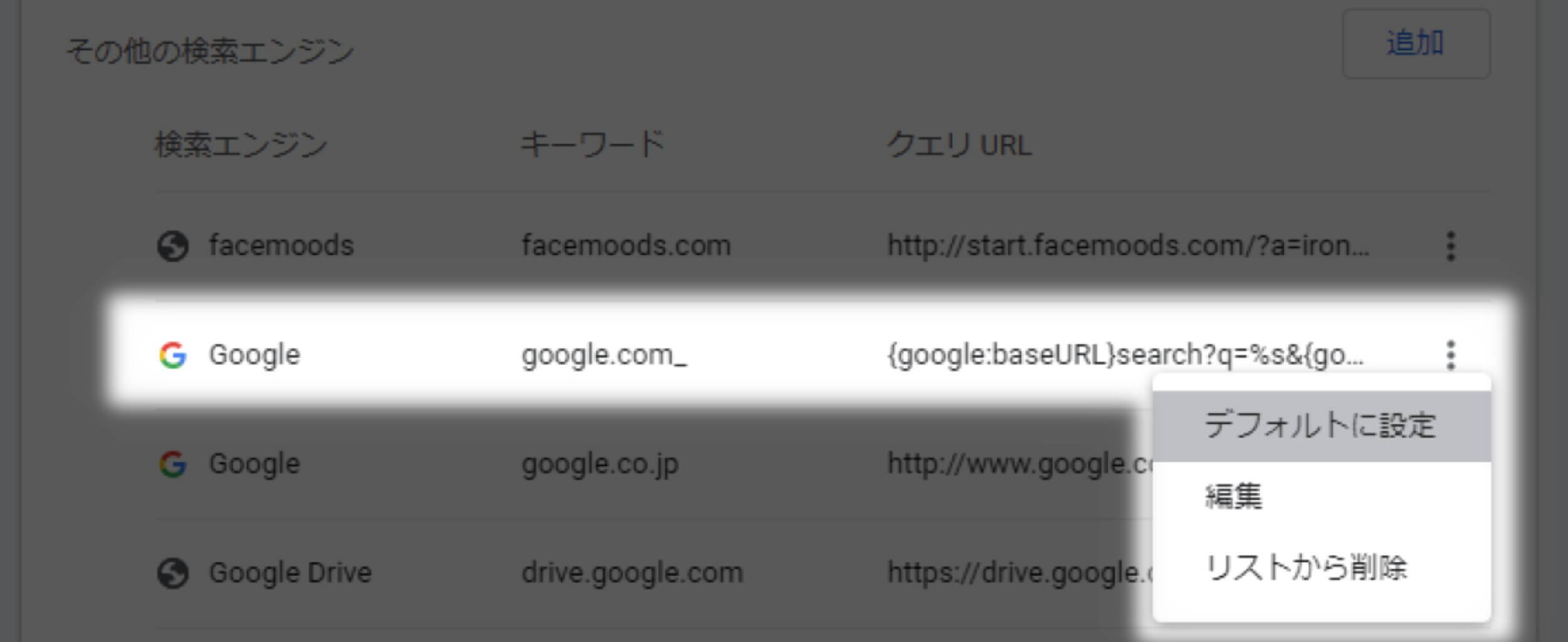
最後に、その他の検索エンジンの中にある検索エンジン「Google」キーワード「(google.com_)」の「︙」をクリック、「デフォルトに追加」を選択しGoogleをデフォルトの検索エンジンに追加します。
これで既定の検索エンジンの再設定が完了。
手順は以上。
おまけ
症状を検証するさい、既出の通り変換後Deleteキーを押しても反応はありませんでしたが、変換後一旦タブの外にカーソルを合わせてクリックし(一旦検索画面から離れる)、その後もう一度検索画面のタブのどこかをクリックしてDeleteキーを押すと予測変換だけを削除できました。
これは、青い帯の選択状態がタブの外をクリックしても有効になっているため、戻ってきたときにも選択が有効になっているのでDeleteキーで削除できるということのようです。
タブの外をクリックしてまた戻るという手間が生まれるんですが、一応このやり方なら予測変換で自動的に表示された推測キーワードのみを消すことが可能です。
まとめ
「予測変換によって現れた推測キーワードが簡単に消せないときの解決方法」をまとめます。
私の環境ではこれで直りましたが、もしこのやり方で解決できない場合、同類のトラブルを解決した以下の記事が役に立つかもしれません。
 Copyright secured by Digiprove © 2020
Copyright secured by Digiprove © 2020